ዝርዝር ሁኔታ:
- ደረጃ 1 የኤተርኔት ጋሻን ከአርዱዲኖ ጋር ያገናኙ
- ደረጃ 2 LED ን ያገናኙ
- ደረጃ 3: አርዱዲኖን ከፒሲ ጋር ያገናኙ
- ደረጃ 4 የኤተርኔት ጋሻን ከ ራውተር ጋር ያገናኙ
- ደረጃ 5: Arduino IDE ን ይክፈቱ
- ደረጃ 6 ኮድ ወደ አርዱinoኖ ይስቀሉ
- ደረጃ 7: የድር አገልጋይ ሙከራ
- ደረጃ 8: MATLAB ን ይክፈቱ
- ደረጃ 9: መመሪያን ጠቅ ያድርጉ
- ደረጃ 10 - ሁለት አዝራሮችን ይሳሉ
- ደረጃ 11: የግፋ አዝራሮችን ወደ ዩአርኤል ያገናኙ

ቪዲዮ: ከ MATLAB ጋር አርዱዲኖን ያለገመድ ይቆጣጠሩ - 11 ደረጃዎች

2024 ደራሲ ደራሲ: John Day | [email protected]. ለመጨረሻ ጊዜ የተሻሻለው: 2024-01-30 07:32



በፒ.ሲ.ሲ (PC) ላይ በተጣመረ በ MATLAB ትግበራ እና በአርዱዲኖ መካከል ግንኙነትን እንዴት እንደሚመሰረቱ ጥቂት DIYs አይተዋል። ሆኖም ግን ፣ በ ENLA28J60 ተኳሃኝ የኤተርኔት ጋሻ በመጠቀም አርዱዲኖን በ MATLAB በኩል የሚቆጣጠር ምንም ነገር አላጋጠመኝም። በዚህ ible 'ውስጥ ፣ MATLAB ን ያለገመድ በመጠቀም አርዱዲኖን ለመቆጣጠር ቀላሉን መንገድ አሳያለሁ። ምንድን ነው የሚፈልጉት? 1) አርዱinoኖ - ተቆጣጣሪ ያስፈልግዎታል። በ MATLAB ስለሚደገፍ አርዱዲኖን እጠቀም ነበር። ለዚህ ፕሮጀክት ግን እኔ የተጠቀምኩት ጊዝዱኖኖ ፣ በአገር ውስጥ የተሰራ አርዱዲኖ ላይ የተመሠረተ ተቆጣጣሪ። 2) የኤተርኔት ጋሻ - ለቦርድዎ ተኳሃኝ የኤተርኔት ጋሻ ያስፈልግዎታል። ለቦርድዬ ENC28J60 ን ተጠቀምኩ። 3) Wi -Fi ራውተር - ከፒሲዎ ጋር ያለገመድ ለመገናኘት መንገድ የሆነውን አርዱinoኖን ለማገናኘት። 4) LED - በመሣሪያዎች መካከል መገናኘትን የሚያመለክቱ ማንኛውም አካላት። ለዚህ ፕሮጀክት እኔ LED ን ተጠቀምኩ። 5) የአታሚ ገመድ - አርዱዲኖን ከፒሲዎ ጋር ለማገናኘት። 6) UTP ገመድ - የኤተርኔት ጋሻዎን ከ ራውተር ጋር ለማገናኘት።
ደረጃ 1 የኤተርኔት ጋሻን ከአርዱዲኖ ጋር ያገናኙ

የኤተርኔት መከለያዎን ከአርዲኖዎ ጋር በጥንቃቄ ያገናኙ። ካስማዎቹን ከማጠፍ ይቆጠቡ።
ደረጃ 2 LED ን ያገናኙ

በመሳሪያዎች መካከል ግንኙነትን ሊያመለክቱ የሚችሉ ማናቸውንም ክፍሎች ያገናኙ። በዚህ 'ible' ውስጥ ኤልኢዲ ተጠቅሜአለሁ። MATLAB ን በመጠቀም ገመድ አልባ ኤልኢዲን ለማብራት እና ለማጥፋት ይሞክራል። እኔ የአርዲኖን እና የኤዲኤን ካቶድ (አጭር ፒን) ከኤተርኔት GND ጋር ከተያያዘው የኤተርኔት ጋሻ የእኔን ዲ ኤን ኤን (ረጅም ፒን) ከዲጂታል I/O ፒን 6 ጋር አገናኘሁት።
ደረጃ 3: አርዱዲኖን ከፒሲ ጋር ያገናኙ

የአርዲኖዎን የአታሚ ገመድ ይሰኩ እና ከፒሲ ጋር ያገናኙ።
ደረጃ 4 የኤተርኔት ጋሻን ከ ራውተር ጋር ያገናኙ


ወደ ኤተርኔት ጋሻዎ እና ወደ ራውተርዎ ማንኛውም የ LAN ወደቦች ይሰኩ።
ደረጃ 5: Arduino IDE ን ይክፈቱ

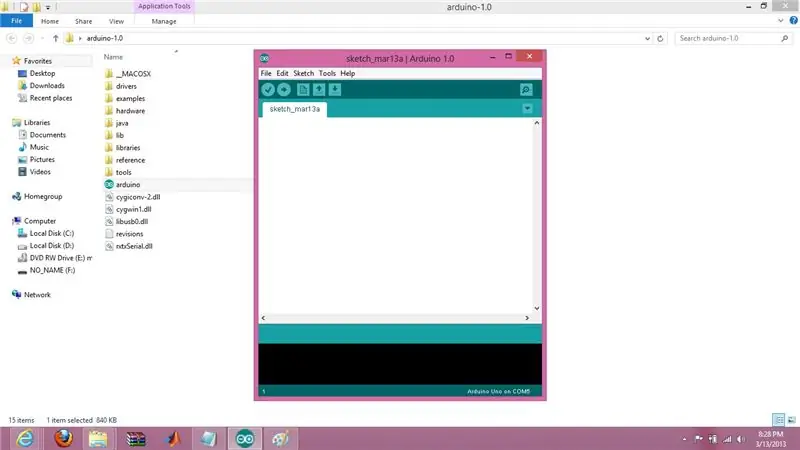
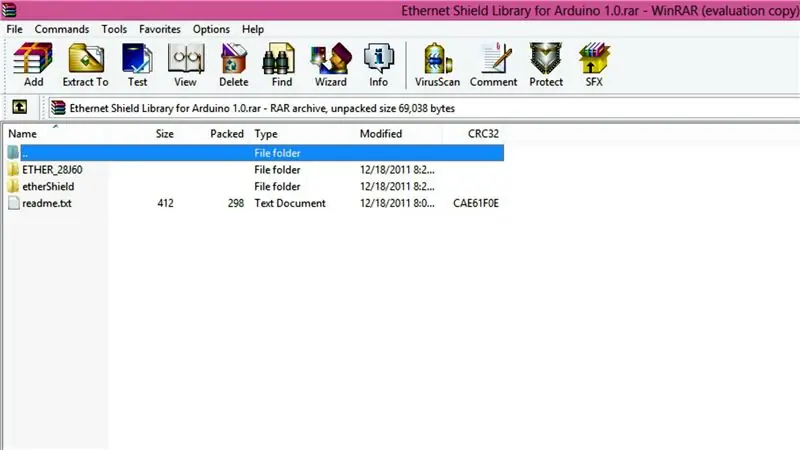
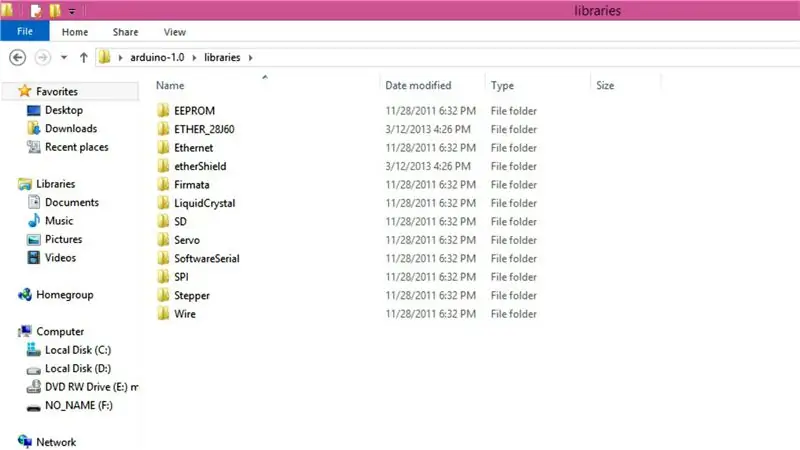
በኤተርኔት ጋሻ ቤተ -መጽሐፍት ተኳሃኝነት ምክንያት አርዱዲኖ 1.0 ን እጠቀም ነበር። አርዱዲኖ 1.0 ን ከከፈቱ በኋላ ቤተ -መጽሐፍቱን ያውርዱ እና ይዘቱን ወደ የእርስዎ አርዱዲኖ 1.0 ቤተ -መጽሐፍት አቃፊ ይለጥፉ።
ደረጃ 6 ኮድ ወደ አርዱinoኖ ይስቀሉ
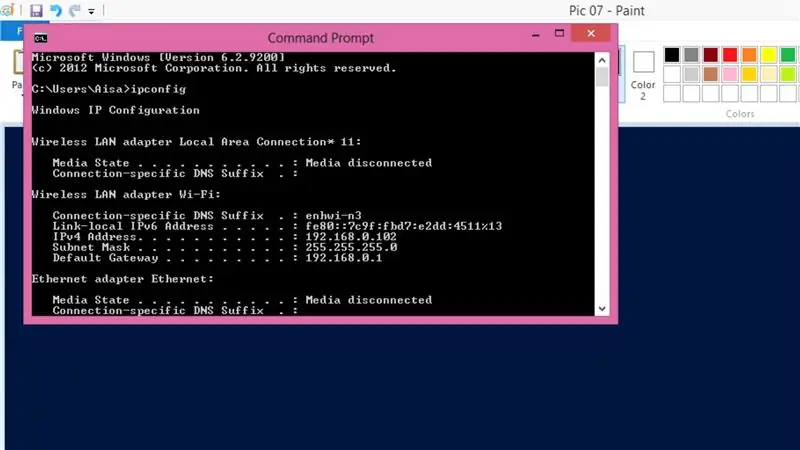
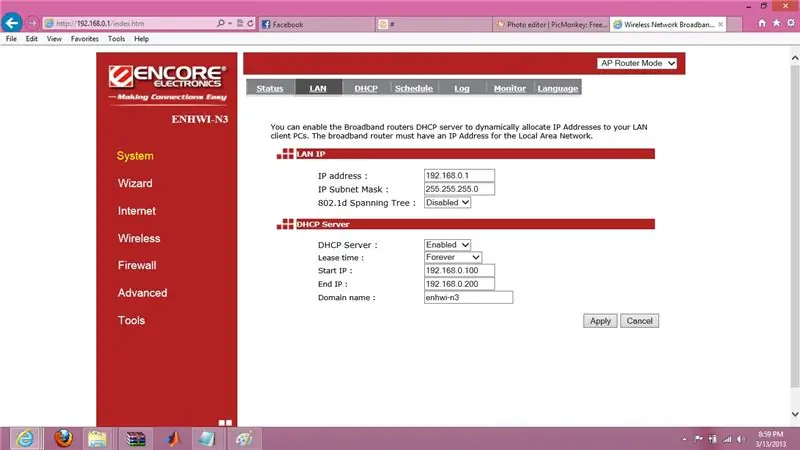
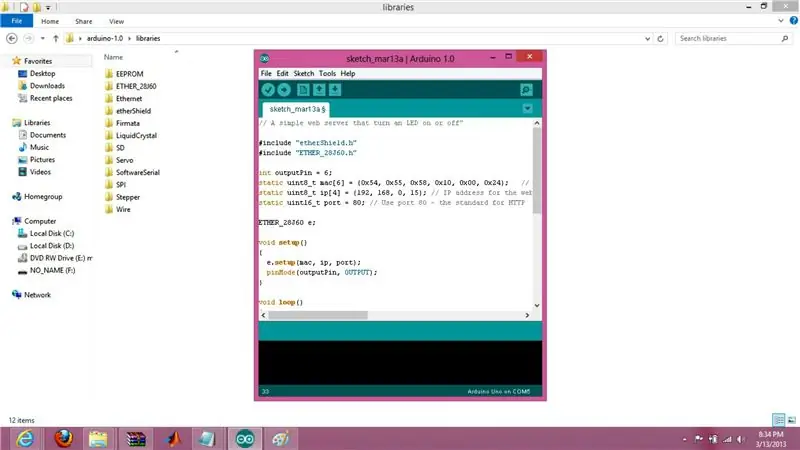
ኮዶቹን ወደ አርዱinoኖ ከመጫንዎ በፊት ፣ በ DHCP አገልጋይ ክልል ውስጥ ያለውን የድር አገልጋይ አድራሻ መጠቆሙን ያረጋግጡ። የራውተርዎን የ DHCP አገልጋይ ክልል ለማወቅ ፣ አሳሽ በመክፈት እና ነባሪውን የመግቢያ አድራሻ ፣ 192.168.0.1 በመተየብ ራውተርዎን ማግኘት ይችላሉ። አብዛኛዎቹ ራውተሮች ይህንን ነባሪ የመግቢያ አድራሻ ይጠቀማሉ ፣ ሆኖም ፣ አንዳንድ ራውተር የተለየ አድራሻ ሊጠቀሙ ይችላሉ። የራውተርዎን አድራሻ ለማወቅ የትእዛዝ ጥያቄውን መድረስ ይችላሉ ፣ የዊንዶውስ ተጠቃሚ ከሆኑ ፣ ipconfig ብለው ይተይቡ እና አስገባን ይምቱ። ከእርስዎ ራውተር ጋር ከተገናኙ ነባሪውን የመግቢያ አድራሻ ይፈልጉ።
ደረጃ 7: የድር አገልጋይ ሙከራ

ኮዱን ወደ አርዱinoኖ ከሰቀሉ በኋላ እርስዎ የሰጡትን የድር አገልጋይ መድረስ ይችሉ እንደሆነ መሞከር ይችላሉ። አሳሽ ይክፈቱ እና በድር አገልጋይ አድራሻዎ ውስጥ ያስገቡ። እንደ አድራሻዬ 192.168.0.15 ን ተጠቀምኩ። ከአርዲኖ ጋር ከተያያዘው የኤተርኔት ጋሻዎ ጋር የተገናኘው ኤልዲ ምላሽ እየሰጠ መሆኑን ጠቅ በማድረግ ማጥፋት እና ማጥፋት ይችላሉ። አንዴ ለኤተርኔት ጋሻ እና ለድር አገልጋይ ግንኙነት ካቋቋሙ በኋላ ከ MATLAB ጋር ማዋሃዱን መቀጠል ይችላሉ።
ደረጃ 8: MATLAB ን ይክፈቱ
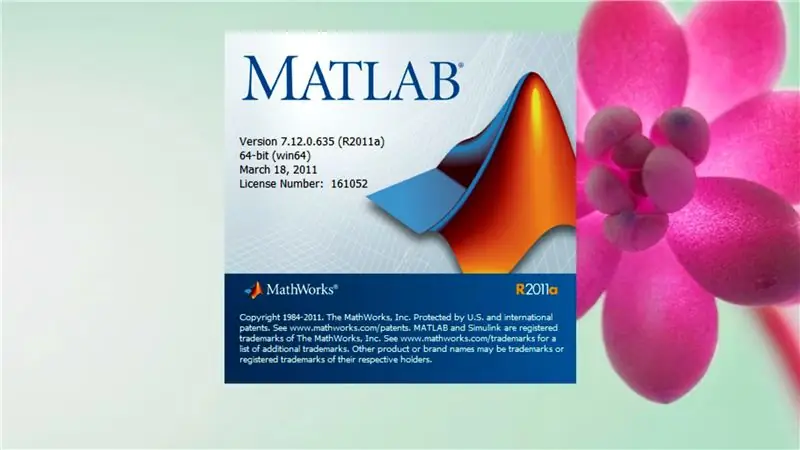
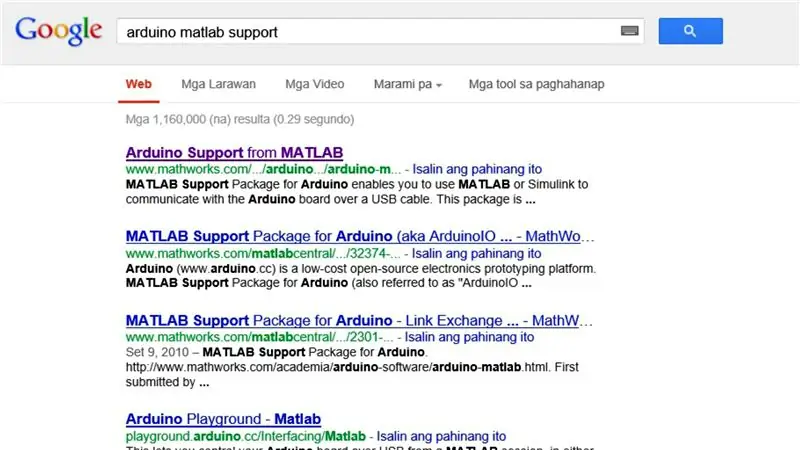
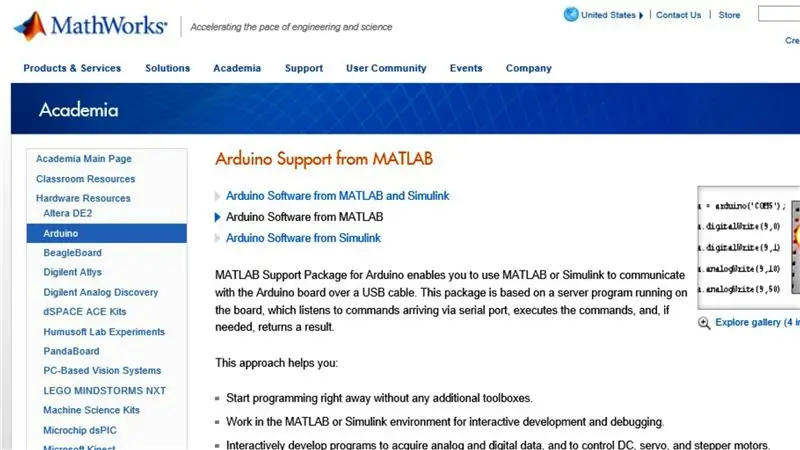
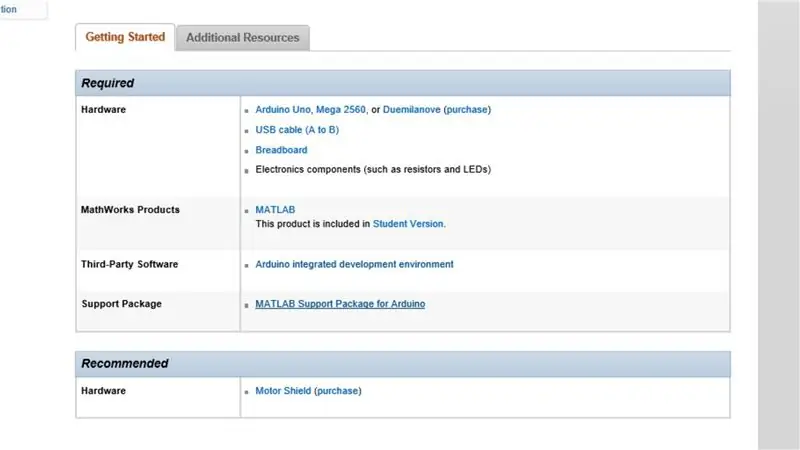
ከእርስዎ Arduino ፣ Ethernet Shield እና Web Sever ጋር ግንኙነት ሲመሰርቱ የእርስዎን MATLAB ከፍተው በማዋሃድ ሊጀምሩ ይችላሉ። በአንድ ማስታወሻ - ምንም እንኳን የ MATLAB ድጋፍ ጥቅልን ለአርዱዲኖ ባንጠቀምም ፣ ለወደፊቱ ማጣቀሻ ለማውረድ መምረጥ ይችላሉ።.
ደረጃ 9: መመሪያን ጠቅ ያድርጉ
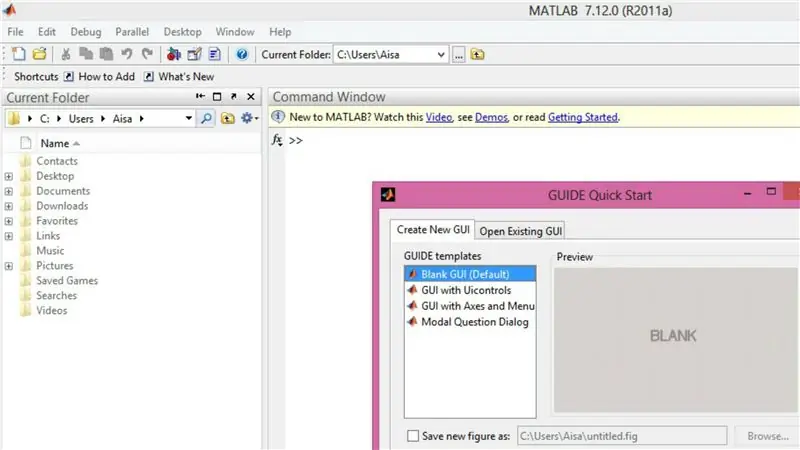
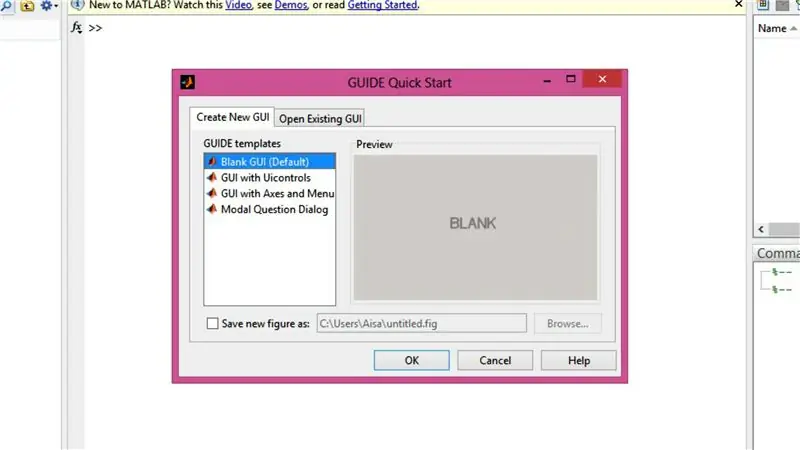
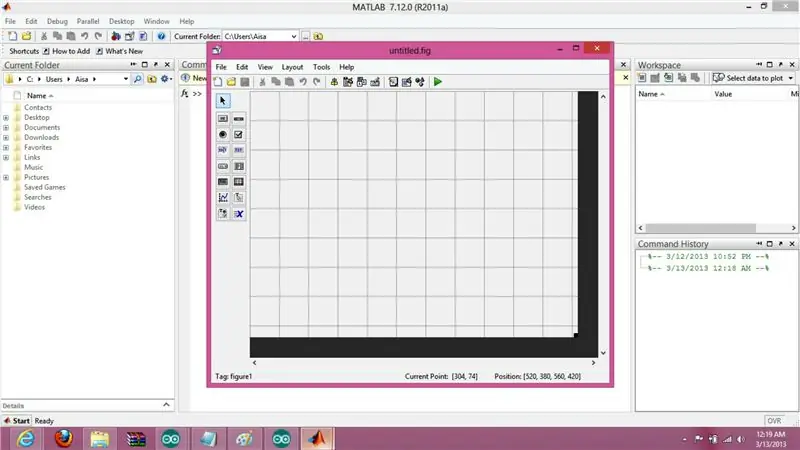
MATLAB ን ካሄዱ በኋላ መመሪያን ጠቅ ያድርጉ። ይህ የ GUI አብነቶችን በመጠየቅ ወደ ሌላ መስኮት ያመጣዎታል ፣ ባዶ GUI ላይ ጠቅ ያድርጉ።
ደረጃ 10 - ሁለት አዝራሮችን ይሳሉ
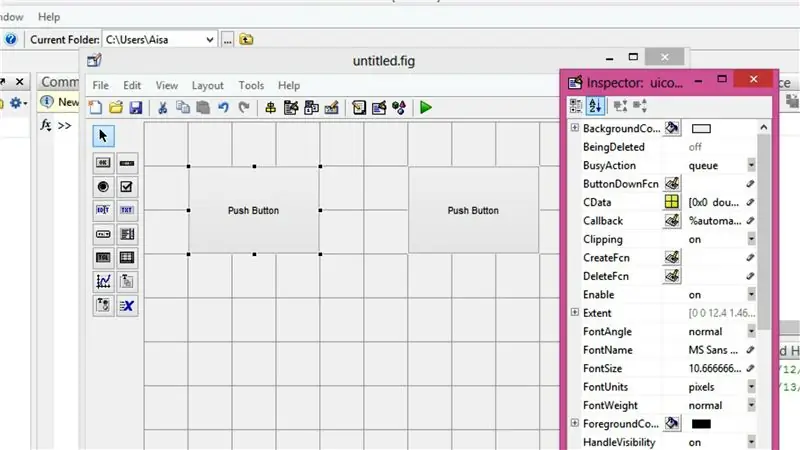
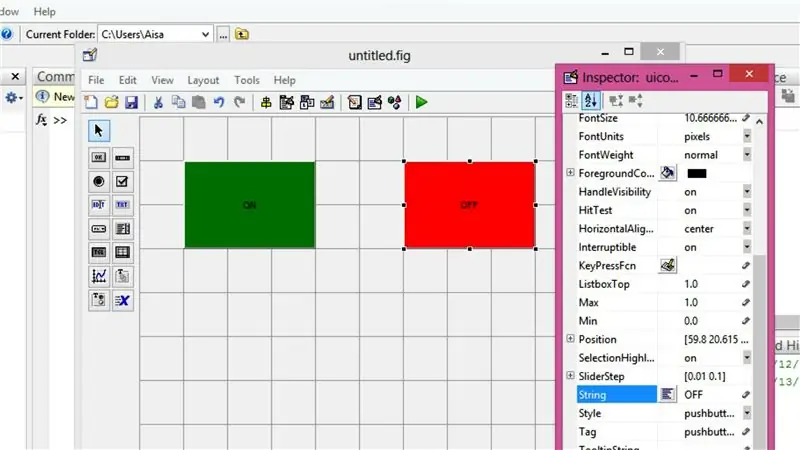

የግፋ አዝራር ላይ ጠቅ ያድርጉ እና ለማብራት እና ለማጥፋት ሁነታን ሁለት ይሳሉ። በዚህ መሠረት ንብረቶቹን መለወጥ ይችላሉ። አንዴ ከጨረሱ በ m- ፋይል ላይ ጠቅ ያድርጉ እና ያስቀምጡ።
ደረጃ 11: የግፋ አዝራሮችን ወደ ዩአርኤል ያገናኙ
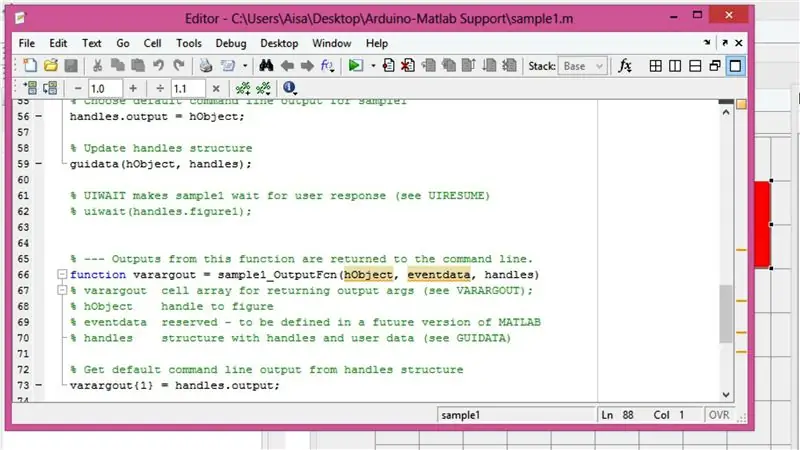
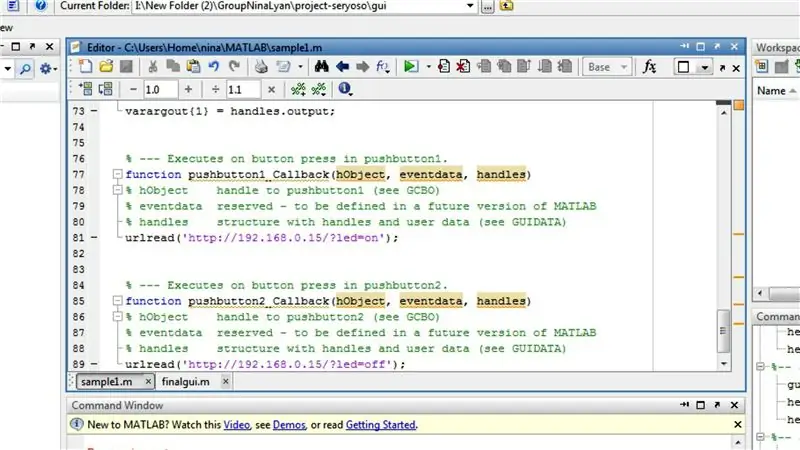
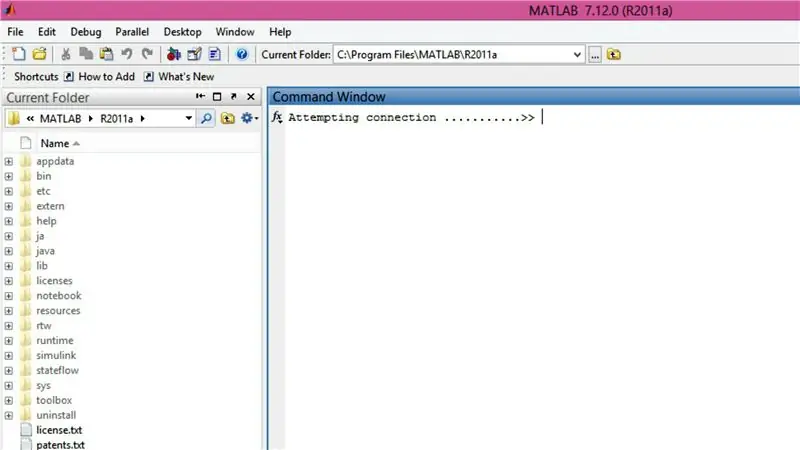
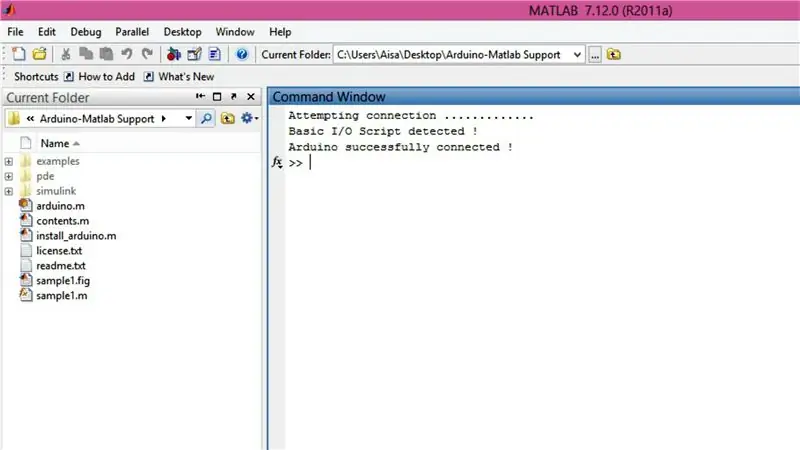
አንዴ ከጨረሱ በኋላ የሚከተሉትን ኮዶች ከ pushbuttons 1 እና 2 በታች ማስቀመጥ ይችላሉ።
ለመጀመሪያው የግፋ አዝራር urlread ('https://192.168.0.15/?led=on'); ለሁለተኛው የግፋ አዝራር urlread ('https://192.168.0.15/?led=off'); እርስዎ ለማስተዋል ከመጡ ፣ ከላይ ያሉት የሚከተሉት ኮዶች MATLAB የሚከተሉትን እና ያለገመድ የሚከተሉትን ለመቆጣጠር እንዲችል ለድር ትዕዛዞቹ የድር አገልጋዩን አድራሻ እንዲደርስ ያደርገዋል። ጨዋታ ላይ ጠቅ ያድርጉ እና ሙከራ ያሂዱ።
የሚመከር:
አርዱዲኖን በመጠቀም ከ Google ረዳት ጋር የቤት መብራቶችን ይቆጣጠሩ 7 ደረጃዎች

አርዱዲኖን በመጠቀም ከ Google ረዳት ጋር የቤት መቆጣጠሪያዎችን ይቆጣጠሩ ((እንደ ነሐሴ 22 ቀን 2020 ያዘምኑ-ይህ አስተማሪ 2 ዓመት ነው እና በአንዳንድ የሶስተኛ ወገን መተግበሪያዎች ላይ ይተማመናል። ከጎናቸው ያለው ማንኛውም ለውጥ ይህ ፕሮጀክት እንዳይሠራ ሊያደርግ ይችላል። አሁን እየሰሩ ነው ፣ ግን እንደ ማጣቀሻ ሊከተሉት እና በሚከተለው መሠረት ማስተካከል ይችላሉ
በ Android እና በዩኤስቢ አርዱዲኖን ይቆጣጠሩ -5 ደረጃዎች

አርዱዲኖን በ Android እና በዩኤስቢ ይቆጣጠሩ - ይህ አስተማሪ የ “አርዱinoኖ ዩኤስቢ ተከታታይ ቅጥያ” በጣም ፈጣን ማሳያ ብቻ ነው። በቱንካብል ገንቢ ፣ ፓቪትራ የተፈጠረ። እሱ አሁንም እየተሻሻለ ነው ስለዚህ ይህንን እንደ የቅድመ -ይሁንታ ስሪት ያስቡ። በአጭሩ ፣ አሁን ማድረግ ይችላሉ
ያለ ተጨማሪ ሃርድዌር የቴሌግራም ቦት በመጠቀም አርዱዲኖን ይቆጣጠሩ -5 ደረጃዎች

ያለ ተጨማሪ ሃርድዌር የቴሌግራም ቦት በመጠቀም አርዱዲኖን ይቆጣጠሩ - በአርዱዲኖ ሊያደርጉዋቸው የሚችሏቸው ሰፊ ነገሮች አሉ ፣ ግን የቴሌግራም ቦት በመጠቀም አርዱዲኖዎን ለመቆጣጠር መቼም አስበው ያውቃሉ? ፒሲ አንዳንድ ሊቆጣጠሩት የሚችል መሣሪያ (የአርዱዲኖን በቦርድ ላይ LED ን እንጠቀማለን
ከዓይን ብልጭ ድርግም ጋር ፒሲን ያለገመድ ይቆጣጠሩ ፤): 9 ደረጃዎች (ከስዕሎች ጋር)

ከዓይን ብልጭ ድርግም ጋር ፒሲን ያለገመድ ይቆጣጠሩ;): ከእርስዎ ልምዶች በላይ ስለመሄድስ? አዲስ ነገር ለመሞከርስ? !!!! !!!! የእርስዎን ቁልፍ ሰሌዳ እና መዳፊት ሳይጠቀሙ ፒሲዎን መቆጣጠር እና የሚፈልጉትን ማንኛውንም ነገር ማድረግ ምን ማለት ነው! እም … ግን ይህ እንዴት ሊሆን ይችላል ??? አታድርግ
ብሉንክን በዩኤስቢ በመጠቀም አርዱዲኖን ይቆጣጠሩ 3 ደረጃዎች

ብሊንክን በመጠቀም በዩኤስቢ በመጠቀም አርዱዲኖን ይቆጣጠሩ - ይህ የእኔ ሁለተኛ አስተማሪ ነው። በዚህ መመሪያ ውስጥ ብሊንክን በመጠቀም የ LED ን እንዴት እንደሚቆጣጠር ያሳያል። ብሊንክ ዳሽቦርድ እንዲሁም ግንኙነትን የሚሰጠን መተግበሪያ ነው። ከ google play store (ለ Android) ሊያወርዱት የሚችሉት። &; መተግበሪያ s
